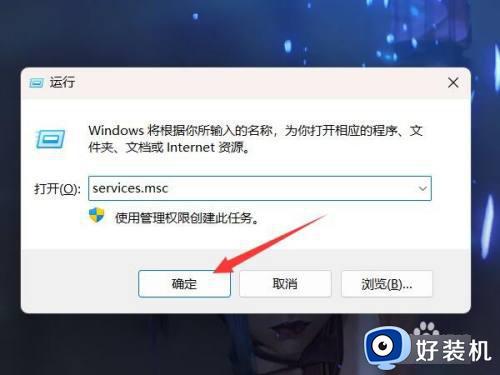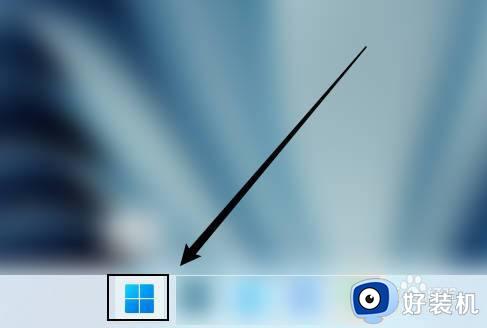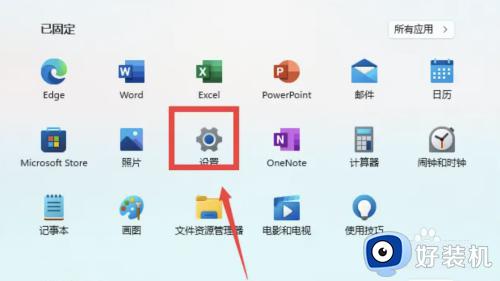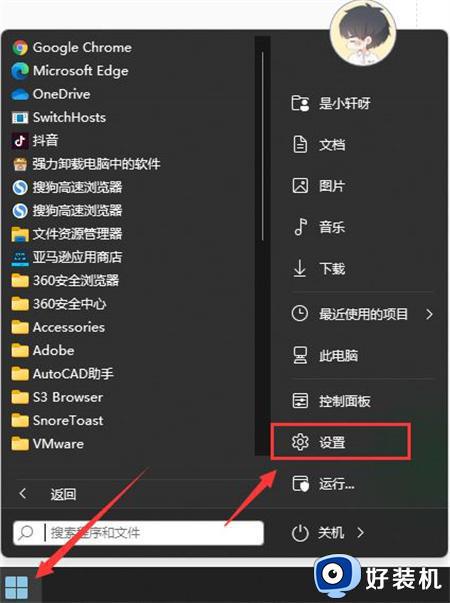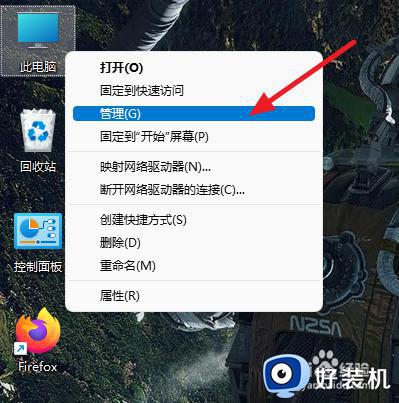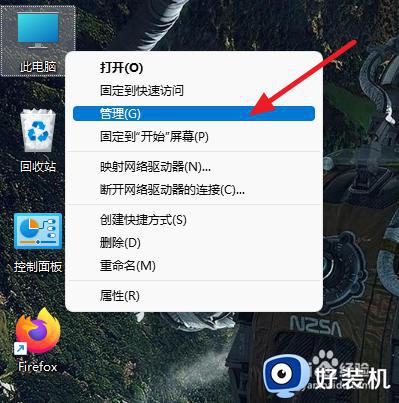windows11停止更新怎么设置 如何关闭windows11自动更新功能
时间:2023-03-30 11:23:39作者:xinxin
现阶段windows11系统运行还不是很稳定,因此微软也会定期发送更新补丁进行修复,同时也能够新增添一些功能,当然有些用户对于当前的windows11系统版本甚是满意,因此也不想要进行更新,对此windows11停止更新怎么设置呢?下面小编就带来关闭windows11自动更新功能设置方法。
推荐下载:win11系统中文版
具体方法:
1、进入windows11系统桌面后右击此电脑图标,选择管理选项。
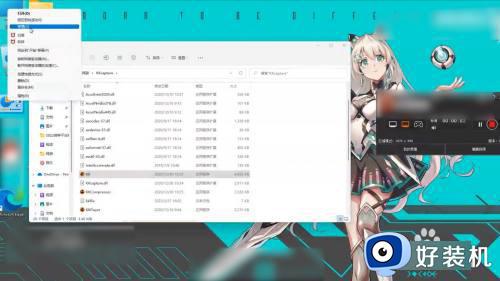
2、在左边的列表中展开服务和应用程序选项,双击服务选项。
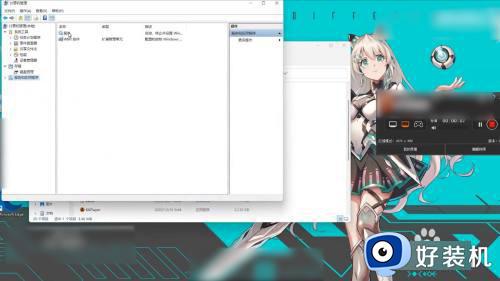
3、在右边的列表中下滑到W字母开头的区域,找到Windows Update服务。

4、右击Windows Update服务后在弹出的菜单列表中选择属性选项。
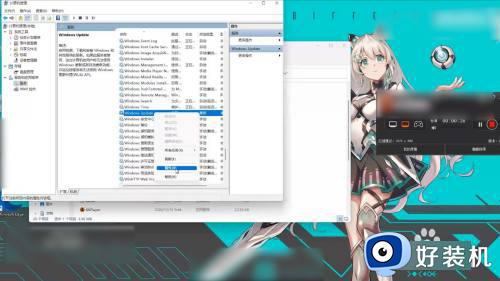
5、在弹出的窗口中找到启动类型选项,将启动类型设置为禁用即可。
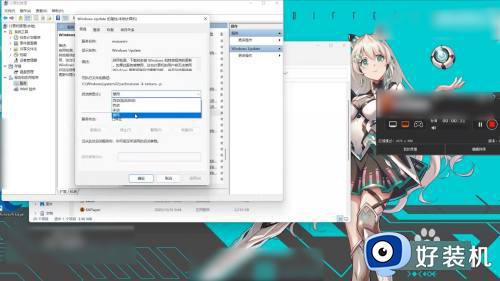
上述就是小编告诉大家关于关闭windows11自动更新功能设置方法了,有需要的用户就可以根据小编的步骤进行操作了,希望能够对大家有所帮助。